Jak odzyskać dostęp do dysku twardego, naprawić błąd uniemożliwiający otwarcie dysku twardego

W tym artykule pokażemy Ci, jak odzyskać dostęp do dysku twardego w przypadku awarii. Sprawdźmy!
Kiedy instalujemy jakąkolwiek aplikację, oprogramowanie lub program na naszym komputerze lub laptopie, domyślnie jest on instalowany na dysku C. Dlatego z czasem napęd C zaczyna się zapełniać, a prędkość systemu spada. Ma to również wpływ na wydajność innych preinstalowanych aplikacji, programów i oprogramowania. Aby temu zapobiec, zaleca się przeniesienie niektórych aplikacji, oprogramowania i programów z dysku C do dowolnego innego pustego folderu lub dysku, aby zwolnić w nim trochę miejsca.
Czasami jednak niektóre aplikacje, oprogramowanie i programy nie działają dobrze po przeniesieniu w inne miejsce. Dlatego najlepszym sposobem jest odinstalowanie programu, zainstalowanie go ponownie, a następnie przeniesienie w żądane miejsce. Ten proces jest długi i nieodpowiedni, jeśli aplikacja, program lub oprogramowanie jest duże i ważne dla użytkownika.
Dlatego system Windows ma wbudowane narzędzie, które umożliwia przenoszenie aplikacji, programów i oprogramowania z dysku systemowego lub dysku C do innej lokalizacji bez odinstalowywania. Ale to wbudowane narzędzie działa tylko dla aplikacji lub programów, które są instalowane ręcznie, a nie dla aplikacji preinstalowanych. Nie oznacza to, że nie możesz przenieść tych wstępnie zainstalowanych aplikacji i programów. Dla nich wystarczy włożyć dodatkowy wysiłek.
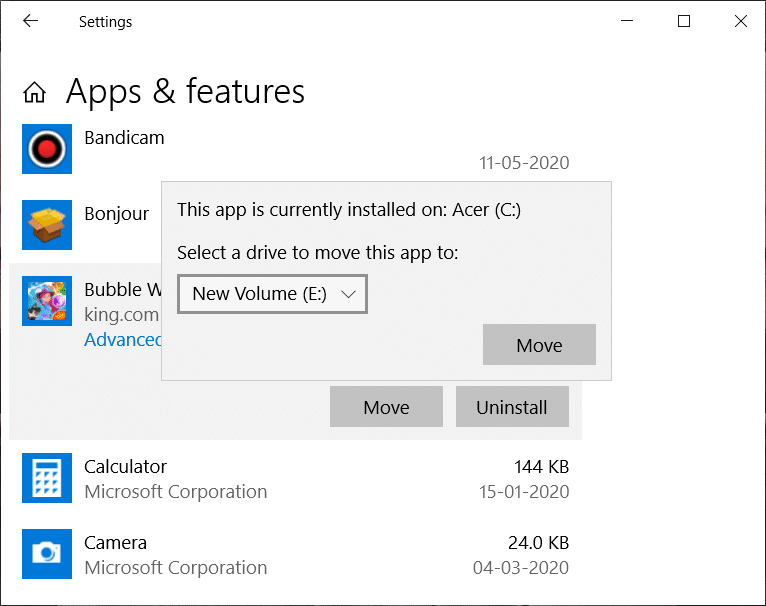
W tym artykule zobaczymy różne metody przenoszenia nowych i wstępnie zainstalowanych aplikacji, oprogramowania i programów z dysku C na inny dysk.
Zawartość
Jak przenieść zainstalowane programy na inny dysk w systemie Windows 10?
Jak omówiono powyżej, przenoszenie nowoczesnych aplikacji i programów z dysku C jest łatwe i można to zrobić za pomocą wbudowanego narzędzia systemu Windows. Jednak aby przenieść tradycyjne aplikacje i programy, musisz skorzystać z pomocy aplikacji innych firm, takich jak Steam Mover lub Application Mover . Poniżej omówiono sposób wykorzystania tych aplikacji do przenoszenia tradycyjnych aplikacji i programów:
1. Przenieś nowoczesne aplikacje lub programy za pomocą wbudowanego narzędzia Windows
Wykonaj podane czynności, aby przenieść nowoczesne aplikacje i programy z dysku C na inny dysk za pomocą wbudowanego narzędzia systemu Windows:
1. Otwórz Ustawienia swojego komputera, wyszukując go za pomocą paska wyszukiwania.
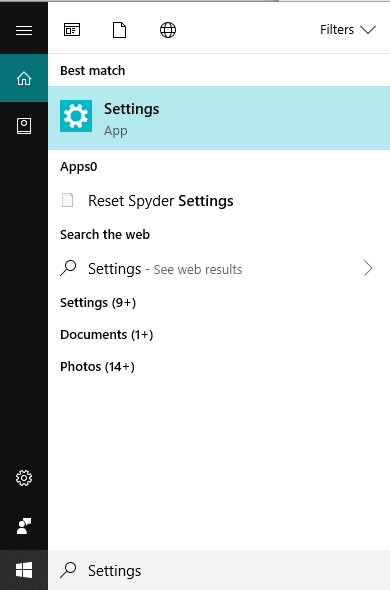
2. Naciśnij przycisk Enter, a otworzy się okno Ustawienia .
3. W Ustawieniach kliknij opcję System .

4. W obszarze System wybierz opcję Przechowywanie z menu, które pojawi się w lewym panelu.
5. W prawym bocznym oknie kliknij opcję Aplikacje i funkcje .
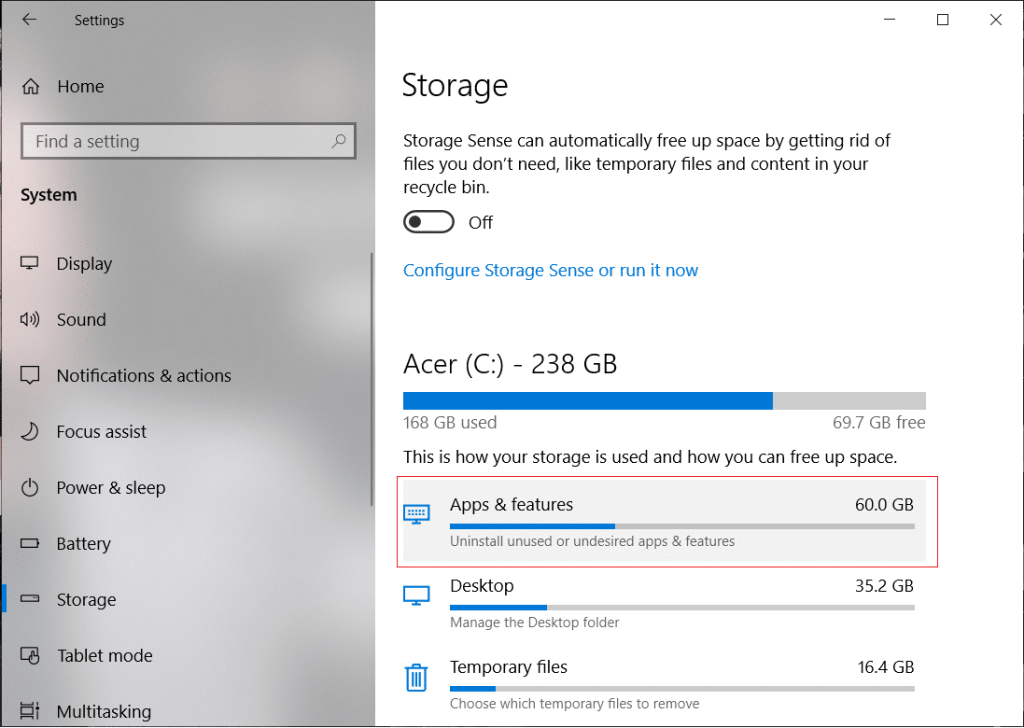
6. Pojawi się lista wszystkich aplikacji i programów zainstalowanych w twoim systemie.
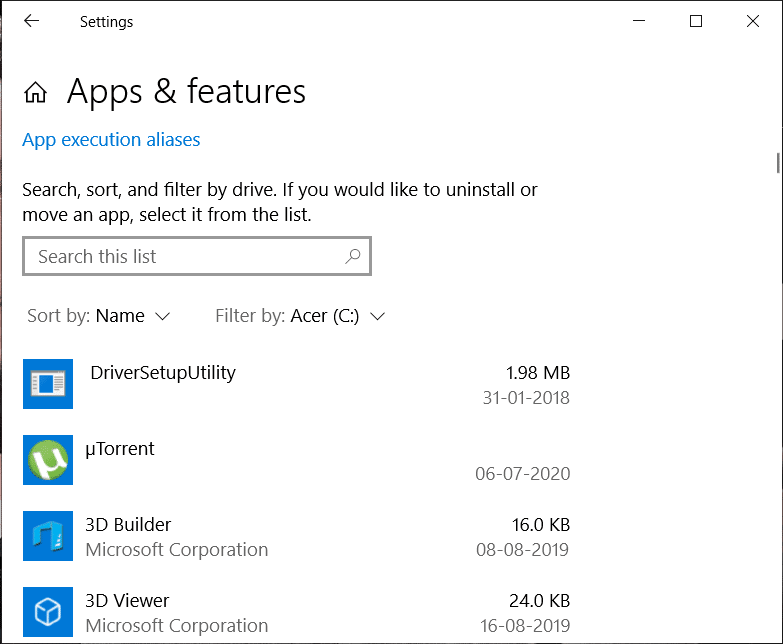
7. Kliknij aplikację lub program, który chcesz przenieść na inny dysk. Pojawią się dwie opcje, kliknij opcję Przenieś .
Uwaga: Pamiętaj, że będziesz mógł przenieść tylko te aplikacje i programy, które zainstalowałeś ze sklepu, a nie te preinstalowane.
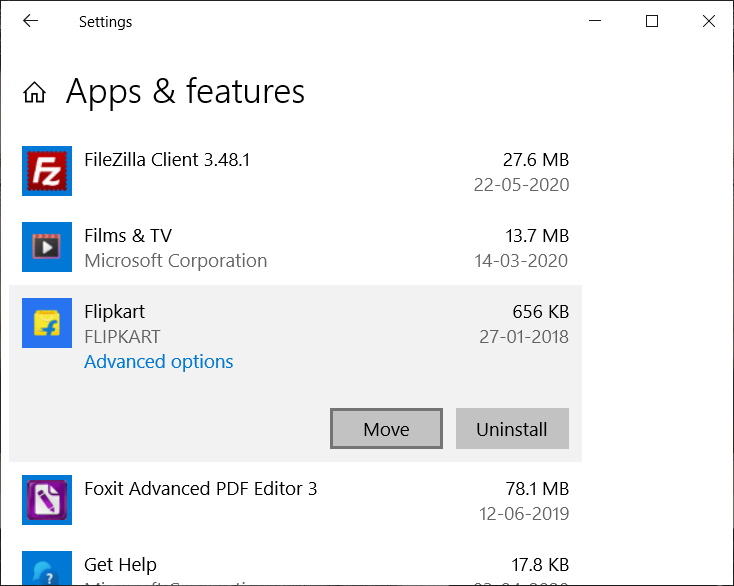
8. Otworzy się okno dialogowe, w którym zostaniesz poproszony o wybranie dysku, na który chcesz przenieść wybraną aplikację.

9. Wybierz dysk z menu rozwijanego, do którego chcesz przenieść wybraną aplikację lub program.
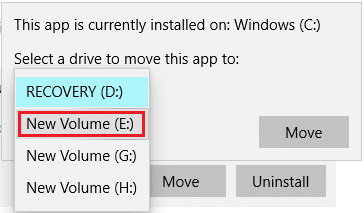
10. Po wybraniu napędu kliknij przycisk Przenieś .
11. Wybrana aplikacja lub program zacznie się poruszać.
Po zakończeniu procesu wybrana aplikacja lub program zostanie przeniesiony na wybrany dysk. Podobnie przenieś inne aplikacje, aby zwolnić trochę miejsca na dysku C .
2. Przenieś zainstalowane aplikacje i programy za pomocą Steam Mover
Możesz użyć aplikacji innej firmy Steam Mover, aby przenieść wstępnie zainstalowaną aplikację lub program z dysku C.
Steam Mover: Steam Mover to darmowy program do przenoszenia gier, plików i folderów zainstalowanych aplikacji lub programów z dysku C na inny dysk, aby zwolnić trochę miejsca na dysku C. Narzędzie wykonuje swoją pracę w ciągu kilku sekund i bez problemów.
Aby przenieść zainstalowane aplikacje i programy z dysku C na inny dysk za pomocą Steam Mover, wykonaj poniższe czynności:
1. Przede wszystkim pobierz Steam Mover za pomocą tego linku .
2. Odwiedź powyższy link i kliknij przycisk Pobierz . Rozpocznie się pobieranie pliku SteamMover.zip.
3. Po zakończeniu pobierania rozpakuj pobrany plik zip.
4. Otrzymasz plik o nazwie SteamMover.exe .
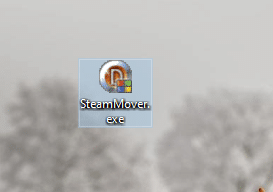
5. Kliknij dwukrotnie rozpakowany plik, aby go uruchomić. Steam Mover otworzy się.
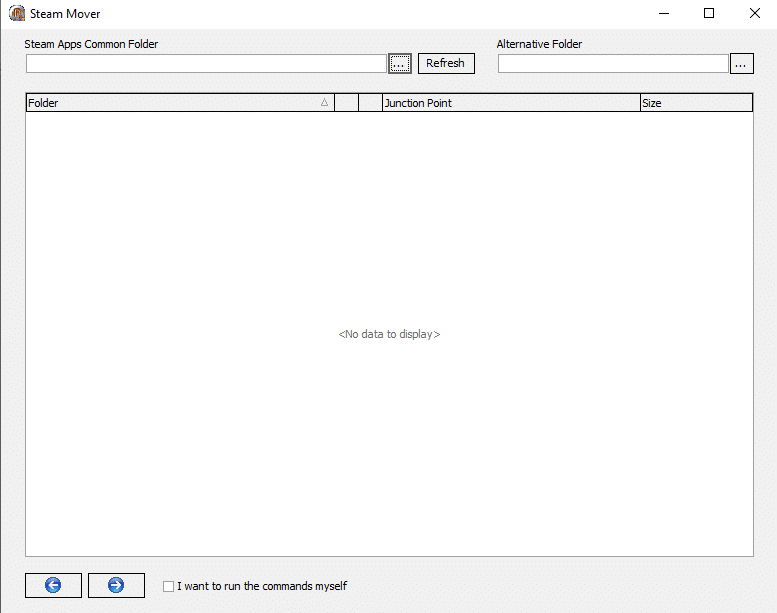
6. Kliknij przycisk Przeglądaj i wybierz folder zawierający wszystkie wstępnie zainstalowane aplikacje i programy, a następnie kliknij OK. Ogólnie rzecz biorąc, wszystkie wstępnie zainstalowane aplikacje i programy są dostępne w folderze plików programów na dysku C.
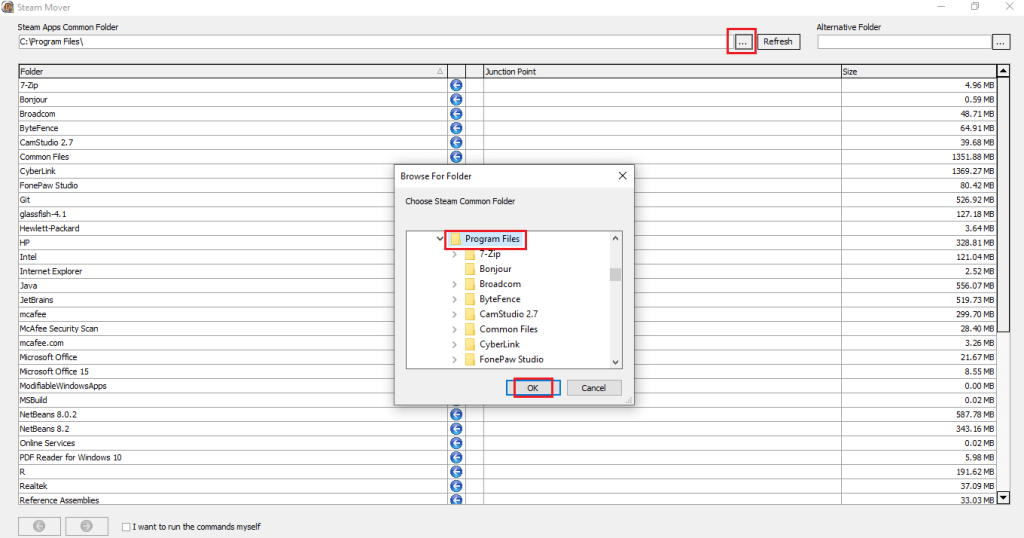
7. Pojawią się wszystkie pliki i foldery na dysku C.
8. Teraz w folderze Alternatywny przejrzyj lokalizację, do której chcesz przenieść zainstalowane aplikacje i programy. Kliknij przycisk OK po wybraniu folderu lokalizacji.
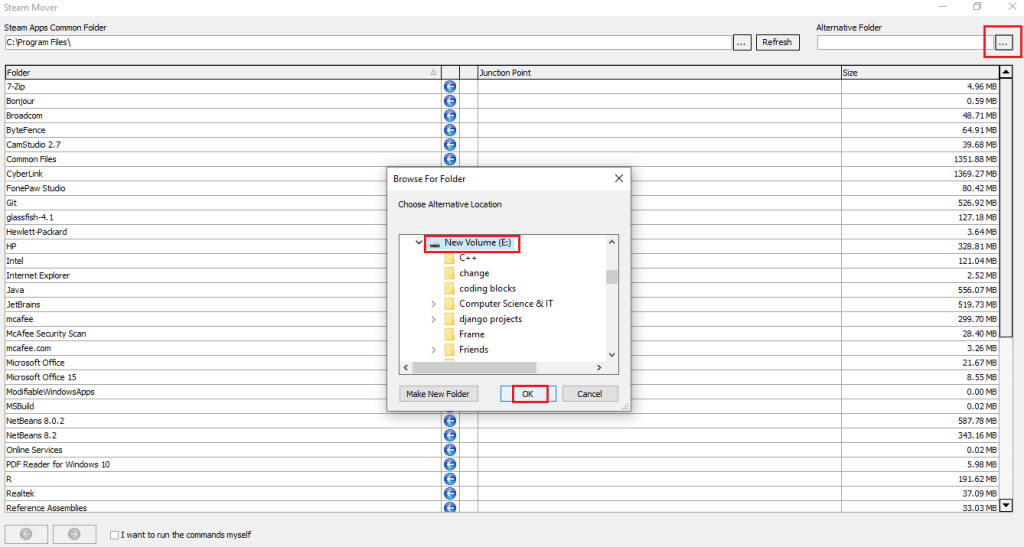
9. Po wybraniu obu folderów kliknij przycisk Strzałka dostępny na dole strony.
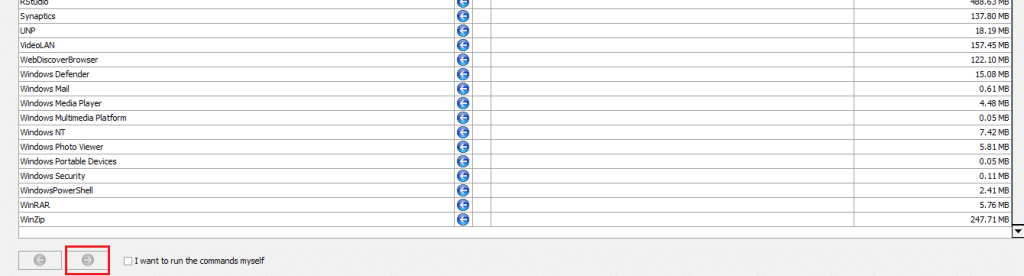
Uwaga: przed wykonaniem tego procesu upewnij się, że dysk C jest w formacie NTFS, a nie FAT32 . Dzieje się tak, ponieważ Steam Mover przenosi aplikacje i oprogramowanie, tworząc punkty połączeń. Dlatego nie działa na sterownikach sformatowanych w systemie FAT32.
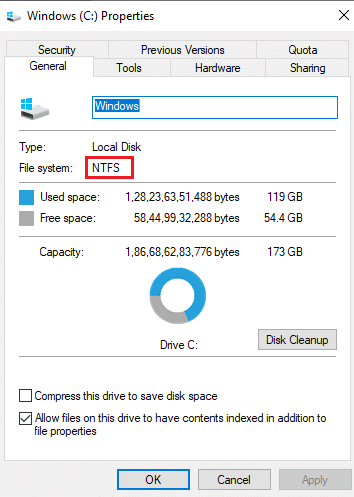
10. Po kliknięciu strzałki pojawi się okno wiersza polecenia , które pokaże uruchomione polecenia zmiany lokalizacji różnych wybranych folderów.
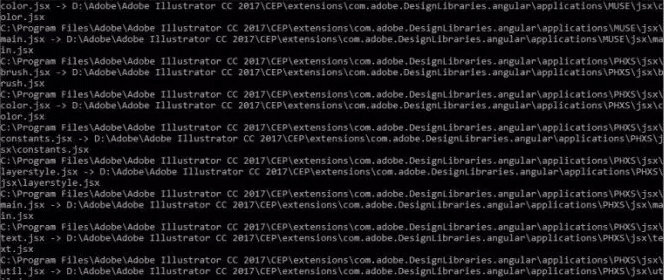
11. Po zakończeniu wykonywania, aby potwierdzić, że wybrane foldery zostały przeniesione do folderu alternatywnego, przejdź do lokalizacji folderu alternatywnego i sprawdź tam. Wszystkie wybrane aplikacje i programy C-drive musiały tam zostać przeniesione.
Po wykonaniu powyższych kroków preinstalowane aplikacje i programy zostaną przeniesione na inny dysk za pomocą Steam Mover.
Przeczytaj także: Wymuś odinstalowywanie programów, których nie można odinstalować w systemie Windows 10
3. Przenieś zainstalowane aplikacje i programy za pomocą narzędzia Application Mover
Podobnie jak w przypadku Steam Mover, możesz przenieść wstępnie zainstalowane aplikacje i programy z dysku C na inny dysk za pomocą narzędzia Application Mover. Jest to również aplikacja innej firmy.
Application Mover: Application Mover przenosi zainstalowane programy i aplikacje z jednej ścieżki do innej ścieżki na dysku twardym. Pobiera pliki ścieżki, które znajdują się w polu „ Aktualna ścieżka ” i przenosi je do ścieżki określonej w polu „ Nowa ścieżka ”. Jest kompatybilny z prawie wszystkimi wersjami systemów operacyjnych Windows, takimi jak Vista, Windows 7, Windows 8 i Windows 10. Dostępne są również wersje 32-bitowe i 64-bitowe.
Aby przenieść zainstalowane aplikacje i programy z dysku C na inny dysk, wykonaj poniższe czynności:
1. Przede wszystkim pobierz aplikację Application Mover za pomocą tego linku .
2. Zgodnie z wersją systemu Windows, kliknij plik SETUPAM.EXE .

3. Po kliknięciu łącza rozpocznie się pobieranie pliku.
4. Po zakończeniu pobierania kliknij dwukrotnie pobrany plik (.exe), aby go otworzyć.
5. Kliknij przycisk Tak, gdy zostaniesz poproszony o potwierdzenie.
6. Otworzy się kreator konfiguracji dla narzędzia Application Mover.
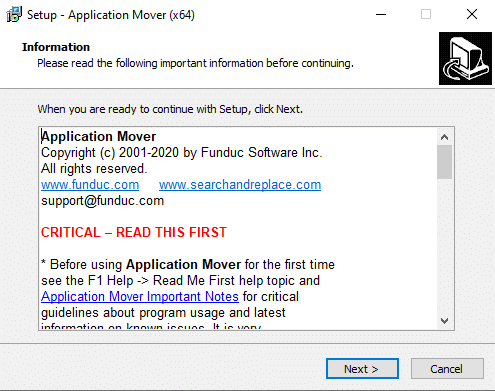
7. Kliknij przycisk Dalej, aby kontynuować.
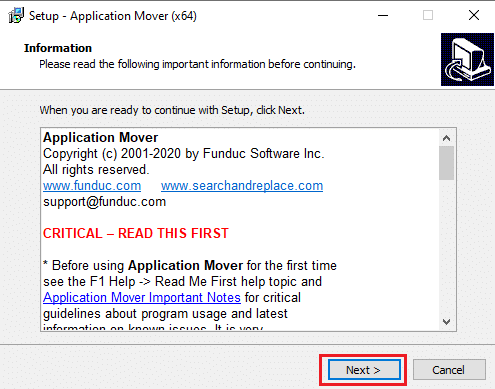
8. Przeglądaj lokalizację, w której chcesz zapisać narzędzie do przenoszenia aplikacji. Zalecane jest wybranie domyślnej lokalizacji. Kliknij przycisk Dalej, aby kontynuować.
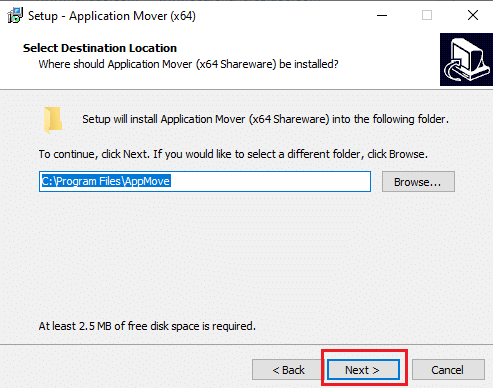
9. Ponownie kliknij przycisk Dalej .
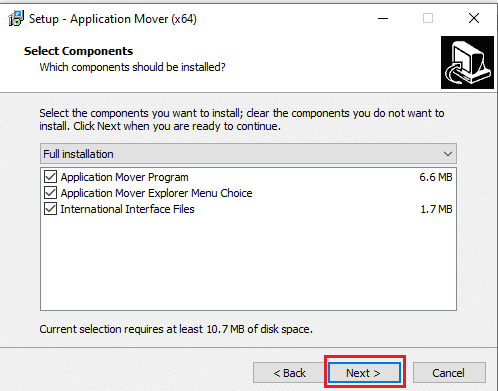
10. Na koniec kliknij przycisk Instaluj, aby rozpocząć instalację.
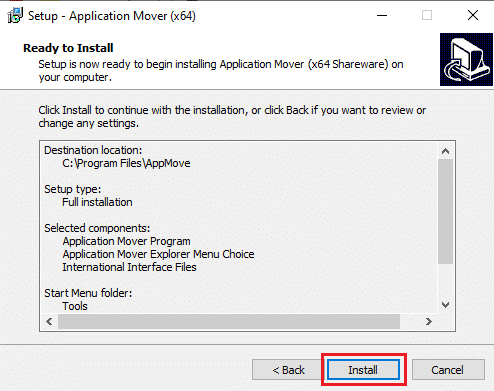
11. Po zakończeniu instalacji kliknij przycisk Zakończ .
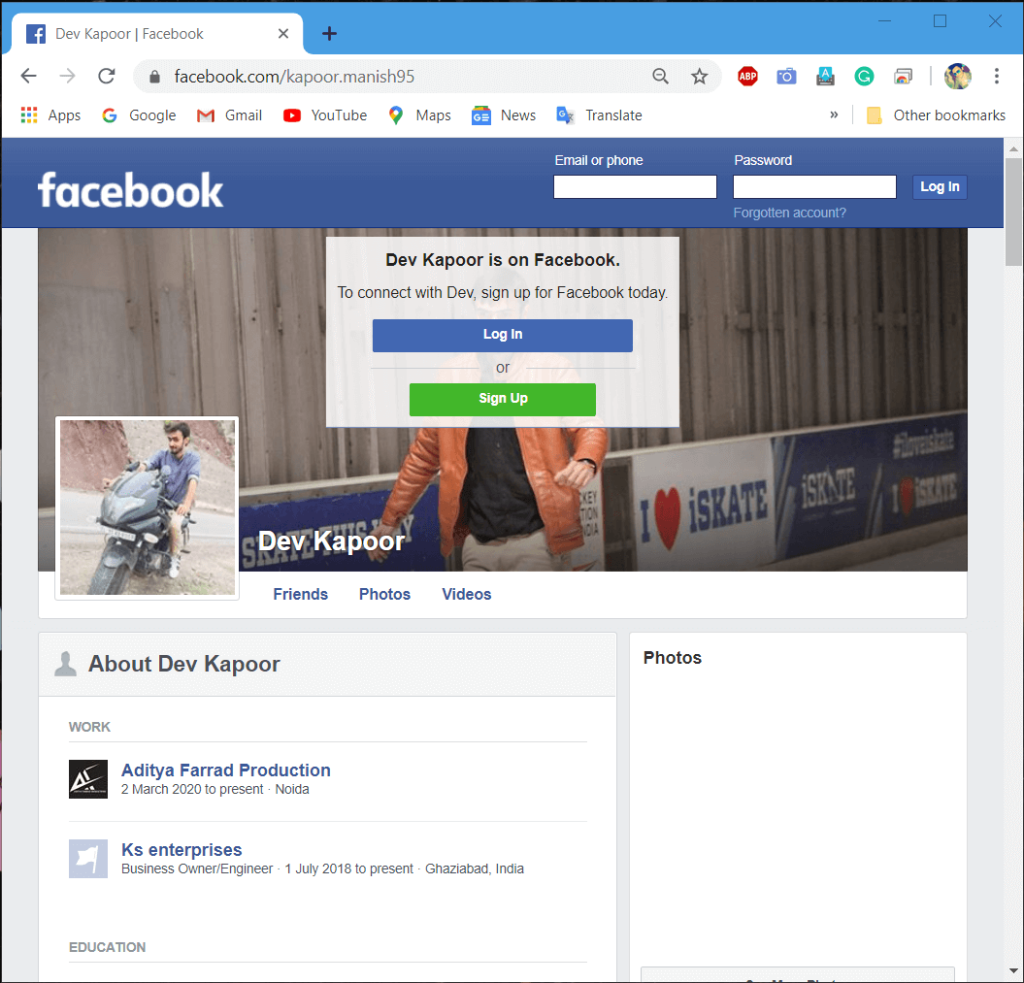
12. Teraz otwórz narzędzie do przenoszenia aplikacji za pomocą wyszukiwania na pasku zadań. Kliknij Tak, gdy zostaniesz poproszony o potwierdzenie.
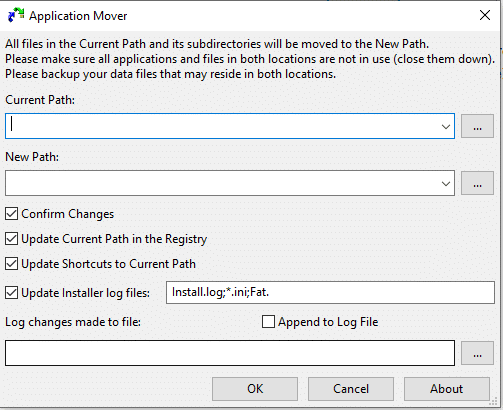
13. Teraz przejrzyj lokalizację dla bieżącej ścieżki i wybierz program, który chcesz przenieść z dysku C.
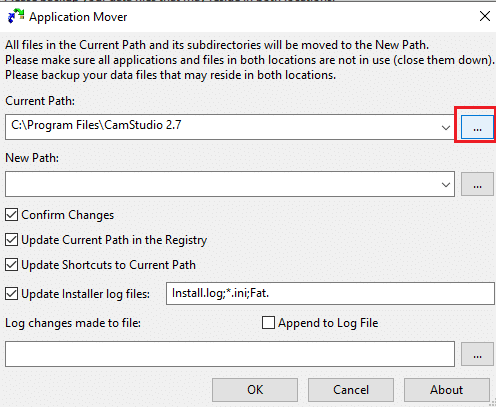
14. Przeglądaj lokalizację dla nowej ścieżki i wybierz folder, do którego chcesz przenieść wybrany program.
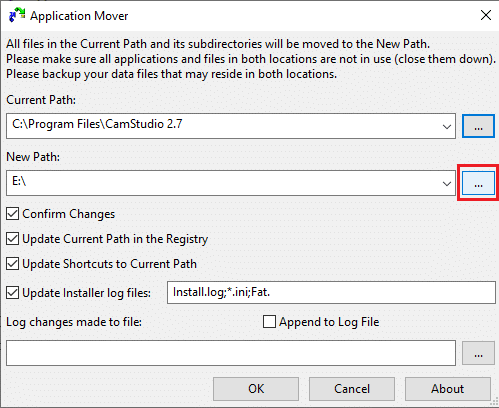
15. Po wybraniu obie ścieżki, kliknij na przycisk OK, aby kontynuować.
Uwaga: Upewnij się, że wszystkie pola wyboru są zaznaczone, zanim naciśniesz OK.
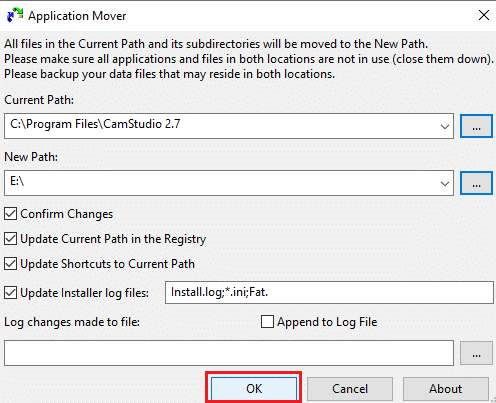
16. Po pewnym czasie wybrany program zostanie przeniesiony z dysku C do wybranego dysku. Aby potwierdzić, przejdź do folderu, który wybrałeś w polu Nowa ścieżka i sprawdź tam.
17. Podobnie przenieś inne aplikacje i programy z dysku C na inny dysk, aby zwolnić trochę miejsca na dysku C.
Po wykonaniu powyższych kroków wybrane wstępnie zainstalowane aplikacje i programy zostaną przeniesione na inny dysk za pomocą narzędzia Application Mover.
Zalecana:
Mamy nadzieję, że korzystając z powyższych metod, będziesz mógł przenieść programy i aplikacje, które są wstępnie zainstalowane lub zainstalowane przez Ciebie z dysku C na inny dysk w systemie Windows 10.
W tym artykule pokażemy Ci, jak odzyskać dostęp do dysku twardego w przypadku awarii. Sprawdźmy!
Na pierwszy rzut oka AirPodsy wyglądają jak każde inne prawdziwie bezprzewodowe słuchawki douszne. Ale wszystko się zmieniło, gdy odkryto kilka mało znanych funkcji.
Firma Apple wprowadziła system iOS 26 — dużą aktualizację z zupełnie nową obudową ze szkła matowego, inteligentniejszym interfejsem i udoskonaleniami znanych aplikacji.
Studenci potrzebują konkretnego typu laptopa do nauki. Powinien być nie tylko wystarczająco wydajny, aby dobrze sprawdzać się na wybranym kierunku, ale także kompaktowy i lekki, aby można go było nosić przy sobie przez cały dzień.
Dodanie drukarki do systemu Windows 10 jest proste, choć proces ten w przypadku urządzeń przewodowych będzie się różnić od procesu w przypadku urządzeń bezprzewodowych.
Jak wiadomo, pamięć RAM to bardzo ważny element sprzętowy komputera, który przetwarza dane i jest czynnikiem decydującym o szybkości laptopa lub komputera stacjonarnego. W poniższym artykule WebTech360 przedstawi Ci kilka sposobów sprawdzania błędów pamięci RAM za pomocą oprogramowania w systemie Windows.
Telewizory Smart TV naprawdę podbiły świat. Dzięki tak wielu świetnym funkcjom i możliwościom połączenia z Internetem technologia zmieniła sposób, w jaki oglądamy telewizję.
Lodówki to powszechnie stosowane urządzenia gospodarstwa domowego. Lodówki zazwyczaj mają dwie komory: komora chłodna jest pojemna i posiada światło, które włącza się automatycznie po każdym otwarciu lodówki, natomiast komora zamrażarki jest wąska i nie posiada światła.
Na działanie sieci Wi-Fi wpływa wiele czynników poza routerami, przepustowością i zakłóceniami. Istnieje jednak kilka sprytnych sposobów na usprawnienie działania sieci.
Jeśli chcesz powrócić do stabilnej wersji iOS 16 na swoim telefonie, poniżej znajdziesz podstawowy przewodnik, jak odinstalować iOS 17 i obniżyć wersję iOS 17 do 16.
Jogurt jest wspaniałym produktem spożywczym. Czy warto jeść jogurt codziennie? Jak zmieni się Twoje ciało, gdy będziesz jeść jogurt codziennie? Przekonajmy się razem!
W tym artykule omówiono najbardziej odżywcze rodzaje ryżu i dowiesz się, jak zmaksymalizować korzyści zdrowotne, jakie daje wybrany przez Ciebie rodzaj ryżu.
Ustalenie harmonogramu snu i rutyny związanej z kładzeniem się spać, zmiana budzika i dostosowanie diety to niektóre z działań, które mogą pomóc Ci lepiej spać i budzić się rano o odpowiedniej porze.
Proszę o wynajem! Landlord Sim to mobilna gra symulacyjna dostępna na systemy iOS i Android. Wcielisz się w rolę właściciela kompleksu apartamentowego i wynajmiesz mieszkania, a Twoim celem jest odnowienie wnętrz apartamentów i przygotowanie ich na przyjęcie najemców.
Zdobądź kod do gry Bathroom Tower Defense Roblox i wymień go na atrakcyjne nagrody. Pomogą ci ulepszyć lub odblokować wieże zadające większe obrażenia.













